word如何快速排版一篇糟糕的文档?
Word文档是办公必备的软件,但有时遇到一篇比较糟糕的文档,真的很让人头疼,那么word如何快速排版一篇糟糕的文档?下面小编就为大家详细介绍一下,来看看吧
日常办公中word的使用频率高,快速排版是提高办公效率的前期。小编今天就和大家探讨一下排版的小经验,一起来看看吧!
步骤
1、这是一篇排版糟糕的文档;
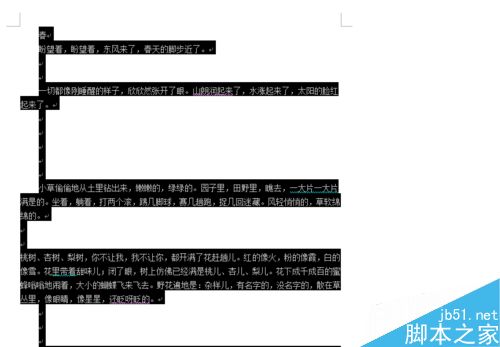
2、使用快捷键【ctrl+a】,全选文档;
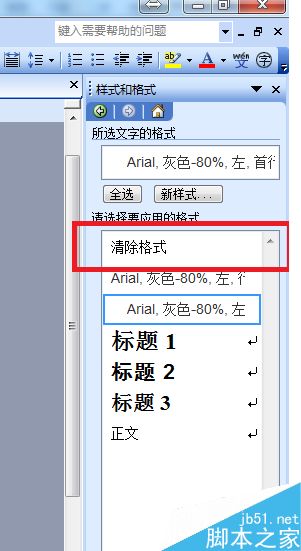
3、选择菜单栏上的【格式】——【样式和格式】;
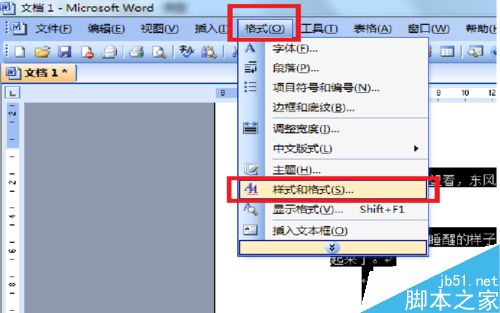
4、点击右边的【清除格式】;
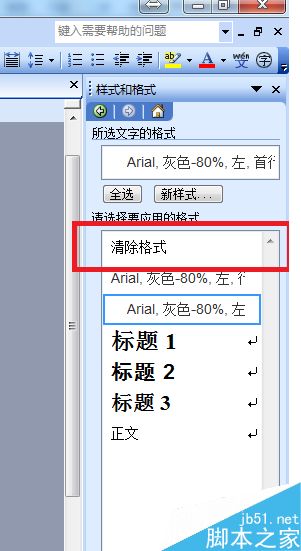
5、启动快捷键【ctrl+H】,进入替换界面,点击【高级】,

6、选择特殊符号,单击【段落符号】;
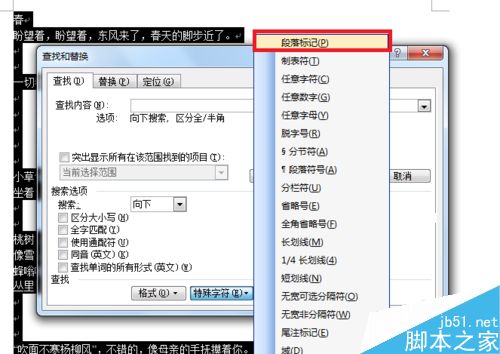
7、在【查找内容】中输入两个^p,在【替换为】中输入1个^p;
8、点击【全部替换】,所有空行全部干掉;

9、最后进入段落编辑页面,调整段落和字体,大功告成。
以上就是word如何快速排版一篇糟糕的文档方法,大家尽量使用快捷键,可以大大提高办公效率!
您可能感兴趣的文章
- 06-27word程序打不开怎么办
- 06-27word2010怎么制作和打印桌签?
- 06-27Word2010怎样设置主题颜色
- 06-27word怎样设置超链接图解
- 06-27word怎样设置文本域背景底色
- 06-27word标题格式怎样设置关联列表
- 06-27word按姓氏笔画如何排序
- 06-27Word文档怎样横向打印?横向打印方法介绍
- 06-27word文档奇偶页码怎样设置
- 06-27word如何设置图片环绕样式


阅读排行
推荐教程
- 11-30正版office2021永久激活密钥
- 11-25怎么激活office2019最新版?office 2019激活秘钥+激活工具推荐
- 11-22office怎么免费永久激活 office产品密钥永久激活码
- 11-25office2010 产品密钥 永久密钥最新分享
- 11-22Office2016激活密钥专业增强版(神Key)Office2016永久激活密钥[202
- 11-30全新 Office 2013 激活密钥 Office 2013 激活工具推荐
- 11-25正版 office 产品密钥 office 密钥 office2019 永久激活
- 11-22office2020破解版(附永久密钥) 免费完整版
- 11-302023 全新 office 2010 标准版/专业版密钥
- 03-262024最新最新office365激活密钥激活码永久有效






